شاید در نگاه اول، اسمبل و نصب قطعات سختافزاری درون کیس آسان باشد، اما ممکن است اینکار برای عدهای دشوار بهنظر برسد. خیلی از کاربران دوست دارند تا خودشان سیستم جدیدشان را اسمبل کنند و با اینکار، هم تجربه کسب میکنند و هم با لمس فیزیکی و از نزدیک با سختافزارهای سیستم آشنا میشوند. منبع تغذیه یکی از مهمترین قطعات حیاتی برای راهاندازی یک سیستم کامپیوتری است. در بیشتر مواقع و هنگام خرید سخت افزار جدید و پرمصرف نیاز است تا پاور کامپیوتر هم متناسب با افزایش مصرف انرژی، به روزرسانی شود.

یا زمانی اتفاق میافتد که بر اثر نوسان برق، پاور کامپیوتر دچار صدماتی میشود که چارهای جز تعویض آن نیست! اما تعویض و نصب پاور کاری ساده است که با رعایت موارد ایمنی تجربه شیرینی را نصیب شما میکند. برای نصب یا تعویض پاور کامپیوتر مراحل زیر را دنبال کنید:
* استفاده از یک جفت دستکش پلاستیکی میتواند خطر ایجاد اتصال کوتاه یا تخلیه بار الکتریسیته از بدن شما به قطعات الکترونیکی سختافزار را منتفی کند.
* کلید پشت پاور را خاموش کرده و با جدا نمودن کابل کیس از پریز، جریان برق شهری به کیس را متوقف کنید.
* درب کیس را باز کرده و توسط یک دستگاه دمنده، گرد وغبار را از داخل کیس بزدایید. این گردوغبار علاوه بر ورود به مجرای تنفسی شما در اثنای کار تعویض و نصب پاور، به صورت عایق عمل کرده و با افزایش دادن حرارت به کاهش عمر سختافزار سیستم شما منجر خواهد شد.
* تمامی کابلهای پاور را که به مادربرد، هارددیسک، اپتیکال درایو و فنهای خنک کننده کیس متصل هستند را به آرامی و با کمی فشار به سمت بیرون کشیده و آزاد کنید. مراقب باشید دو کابل متصل به مادربرد دارای زائدهای هستند که با فشار به سمت داخل آزاد شده و امکان خارج ساختن کابل 24 پین مادربرد و 4 پین (برخی مدلها 8 پین) پردازنده میسر میشود. اگر در حال اسمبل کردن سیستم خود هستید، جایگاه اتصال کابل 24 پین پاور در سمت میانی و راسمت مادربرد و همچنین جایگاه کابل 12 ولت پردازنده در سمت بالایی و چپ مادربرد و نزدیک سوکت پردازنده است.

* پشت کیس را به سمت خود بچرخانید و 4 پیچی که توسط آنها پاور به کیس متصل شده است را باز کنید.
* پاور قدیمی را بیرون آورید و مراقب باشید که کابلهای آن به سختافزار داخلی کیس برخورد نکند.
* پاور جدید را از جعبه بیرون آورده و با جهت صحیح، آنرا در جایگاه مخصوص در کیس قرار دهید. حال میتوانید با بستن 4 پیچ، پاور جدید را بر روی اسکلت کیس محکم کنید.
* بست کابلهای پاور جدید را باز کرده و ابتدا کابل 24 پین مادربرد را با رعایت هم راستا بودن اهرم روی آن به داخل مادگی 24 پین روی مادربرد فشار دهید تا زبانه پلاستیکی در جای خود قرار گیرد.

* کابل 4 پین یا 8 پین پاور را در جای خود در نزدیکی سوکت پردازنده قرار داده و با کمی فشار از اتصال آن مطمئن شوید. معمولاً این کابل به دلیل شباهت، با کابل PCI-E کارت گرافیک اشتباه گرفته میشود. اما کابل کارت گرافیک 6 پین است و امکان نصب آن بر روی مادربرد وجود ندارد.
* کابلهای ساتا را به هارددیسک و درایو اپتیکال متصل کنید. اگر هارددیسک یا درایو اپتیکال شما قدیمی هستند، میتوانید کابل مولکس را به آنها متصل کنید. خوشبختانه SSDها و تمامی ذخیره سازهای امروزی توسط کابل ساتا تغذیه میشوند.

* کابل فن یا سیستم خنک کننده داخلی کیس را نیز به یک یا دو انشعاب کابل مولکس متصل کنید تا برق مورد نیاز آنها برای خنکسازی داخل کیس فراهم شود.
* اگر کارت گرافیک شما دارای کانکتور جداگانه برق 6 یا هشت پین است، میتوانید آن را به کارت گرافیک خود متصل کنید. در صورتیکه پاور جدید شما فاقد کانکتور 8 پین برای کارت گرافیک است، میبایست از آداپتور مولکس به 8 پین استفاده کنید. این آداپتور در بازار کامپیوتری با قیمت کمی قابل تهیه است.

* پس از اطمینان از درستی تمامی اتصالات، درب کیس را بسته و کابل برق شهری را به پاور متصل کنید.
* کار نصب پاور جدید تمام شده و میتوانید از کارکرد پاور جدیدتان لذت ببرید.
گروهی از کاربران هنگام خرید منبع تغذیه به فاکتورهای اساسی آن توجه نمیکنند و گویا سلامت قطعات کامپیوترشان اهمیت ندارد! از آنجایی که منبع تغذیه کار تولید و تامین برق مورد نیاز برای فعالیت سالم سخت افزار در یک سیستم کامپیوتری را برعهده دارد، لذا نیاز است تا انتخاب این قطعه با حساسیت مضاعفی صورت گیرد. یک منبع تغذیه خوب میتواند سنگ بنای مستحکمی برای کامپیوتر شما باشد، چرا که کیفیت و کارآیی آن رابطه مستقیمی با طول عمر و کارکرد پایدار کامپیوتر داشته و شما را از هزینههای گزاف ناشی از خرابی قطعات، مصون میدارد. به همین دلیل پیشنهاد میکنیم که انتخاب منبع تغذیه را به عنوان آخرین مرحله از خرید قطعات یک سیستم کامپیوتری در نظر بگیرید.

همواره در انتخاب پاور، به مولفههای زیر توجه کنید:
** منبع تغذیهای را انتخاب کنید که از استانداردهای بینالمللی برخوردار باشد. پاورهای متعارف و کارآمد از استاندارد V2.3 به بعد بهره میبرند. پاورهای مجهز به این ویرایش از دو شاخه 12 ولت برای پردازنده، وجود سیستم نویزگیر قدرتمند و حفاظتگرهای افزایش بار (آمپراژ) برخوردارند.
** همواره منبع تغذیهای را انتخاب کنید که توان خروجی آن 30 درصد بیشتر از توان مصرفی مجموع سختافزارهای کامپیوتر شما باشد. برای مثال، اگر مجموع توان مصرفی کیس سیستم شما 300 وات است، باید پاوری را خریداری کنید که توان خروجی آن 400 وات باشد.
** قبل از خرید، از کیفیت ساخت و المانهای الکترونیکی پاور منتخب مطمئن شوید. برای اینکار میتوانید مشخصات و عکسهای قطعات داخلی پاور منتخب را در سایتهای معتبر سازنده منبع تغذیه جستجو کرده و یا با یک کارشناس مشورت کنید.
** پاورهایی را انتخاب کنید که در آنها مدارهای حفاظتی تعبیه شده باشند. این مدارهای محافظتکننده، از پاور و سختافزارهای گرانقیمت شما در برابر نوسان برق، افزایش یا کاهش بار الکتریکی شبکه برق، افزایش حرارت داخلی پاور و یا اتصال کوتاه محافظت میکنند.
** پاورهایی را برگزینید که از نشان +80 برخوردار باشند. این منابع تغذیه راندمان بیشتری را نسبت به مدلهای فاقد این استاندارد ارائه میکنند.
** منابع تغذیه مجهز به مدار اصلاح ضریب توان (PFC) و حذف امواج الکترومغناطیسی ناشی از کارکرد الکتروموتورها و سیمپیچها از قیمت و کیفیت به مراتب بالاتری برخوردارند. پس در انتخاب این دست از پاورها تردید نکنید.
ماهنامه شبکه را از کجا تهیه کنیم؟
ماهنامه شبکه را میتوانید از کتابخانههای عمومی سراسر کشور و نیز از دکههای روزنامهفروشی تهیه نمائید.
ثبت اشتراک نسخه کاغذی ماهنامه شبکه
ثبت اشتراک نسخه آنلاین
کتاب الکترونیک +Network راهنمای شبکهها
- برای دانلود تنها کتاب کامل ترجمه فارسی +Network اینجا کلیک کنید.
کتاب الکترونیک دوره مقدماتی آموزش پایتون
- اگر قصد یادگیری برنامهنویسی را دارید ولی هیچ پیشزمینهای ندارید اینجا کلیک کنید.




















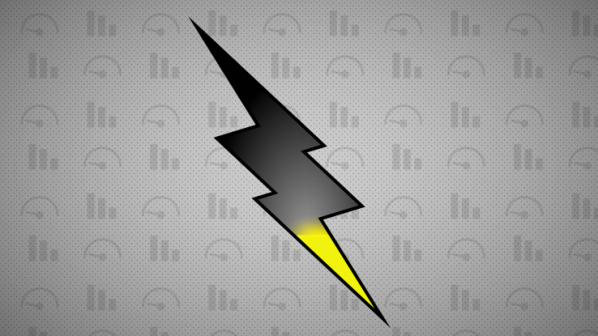




















نظر شما چیست؟